PS绘制螺旋光效果背景
1、打开PS软件,执行文件-新建命令,将前景色设为黑色,执行Alt+Delete给背景图层填充前景色。
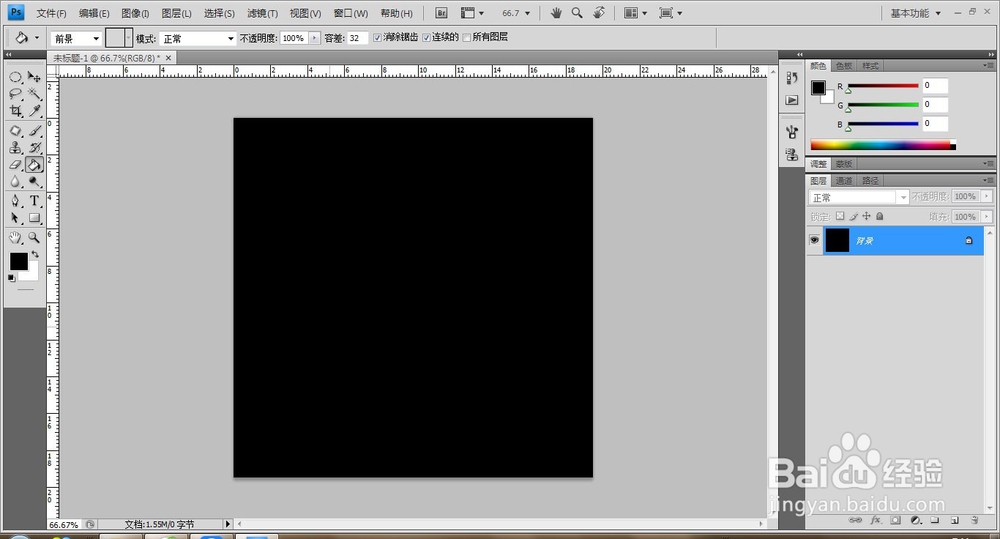
2、新建空白图层1,选择椭圆选区工具,绘制椭圆选区,填充浅灰色,并按Alt键复制选区,并调整其位置如图:

3、将椭圆选区按Ctrl+E进行合并,改图层为图层1,执行滤镜-扭曲-极坐标,选择平面坐标到极坐标。
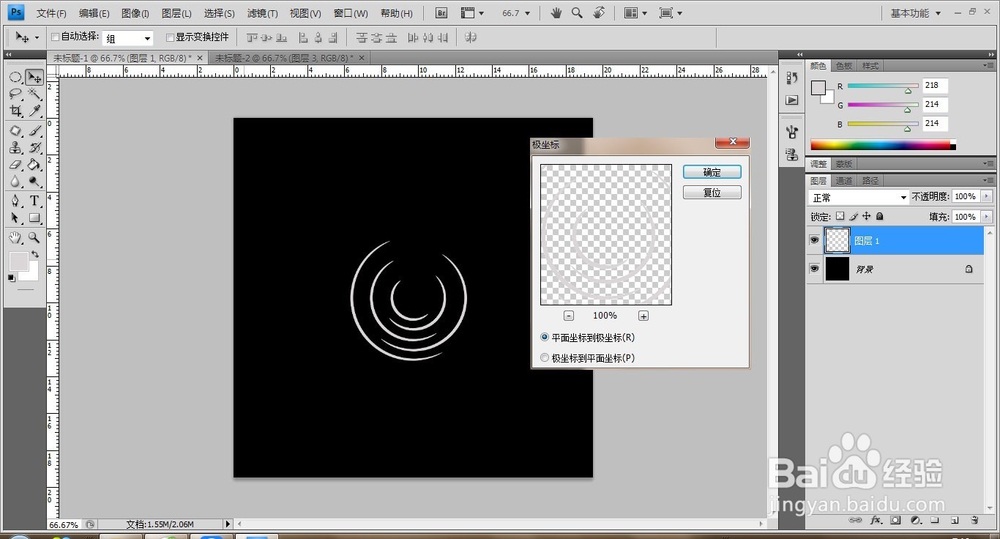
4、新建空白图层2,选择椭圆选区工具绘制竖的椭圆选区,填充如图所示颜色,并按Alt键复制选区,并调整其大小和位置。按Ctrl+E将其合并。这里得到的是图层3.

5、选择图层3,执行滤镜-扭曲-极坐标,同样选择第一个平面坐标到极坐标。

6、将图层3改为图层2,调整两个图层的位置,同时将图层1按Ctrl+T调整其大小。

7、按Ctrl+J复制图层2,调整图层2副本的位置,如图:

8、选择图层2副本,执行滤镜-模糊-径向模糊,设置参数如图:

9、将图层2和图层2副本按Ctrl+E合并,按Ctrl+T选择自由变换,将其变换成如图所示:

10、按Ctrl+Alt+Shift+E合并可见图层,执行滤镜-渲染-镜头光晕,参数如图:

11、选择图层下方的,[创建新的填充或调整图层],选择色相和饱和度,调整其参数,最终效果如图:

声明:本网站引用、摘录或转载内容仅供网站访问者交流或参考,不代表本站立场,如存在版权或非法内容,请联系站长删除,联系邮箱:site.kefu@qq.com。
阅读量:113
阅读量:114
阅读量:60
阅读量:133
阅读量:164